如何增加C盘磁盘空间(15个有效的方法帮你释放C盘的存储空间)
![]() 游客
2024-12-27 16:45
272
游客
2024-12-27 16:45
272
随着时间的推移,我们经常会发现C盘磁盘空间越来越少,这给我们的计算机使用带来了很多不便。然而,有很多有效的方法可以帮助我们增加C盘的磁盘空间,从而提高电脑的性能和效率。本文将介绍15个方法,帮助您释放C盘的存储空间,让您的电脑运行更加顺畅。
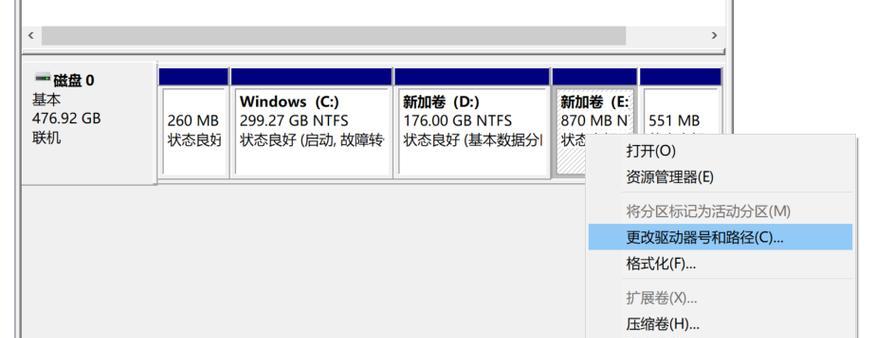
一、清理回收站
清理回收站可以释放大量的磁盘空间。您可以右键点击桌面上的回收站图标,选择“清空回收站”来进行清理。
二、删除临时文件
临时文件占据了大量的存储空间。您可以在Windows资源管理器中键入“%temp%”并按回车键,然后删除这个文件夹中的所有文件。

三、卸载不必要的程序
在控制面板的“程序和功能”中,卸载不再需要的程序可以释放大量的磁盘空间。
四、清理系统文件
在“磁盘清理”工具中,选择“清理系统文件”可以删除系统中的不必要文件,例如临时文件、日志文件等。
五、压缩文件
您可以使用Windows的内置工具压缩文件,以节省磁盘空间。右键点击文件或文件夹,选择“属性”,然后在“高级”选项卡中勾选“压缩内容以节省磁盘空间”。
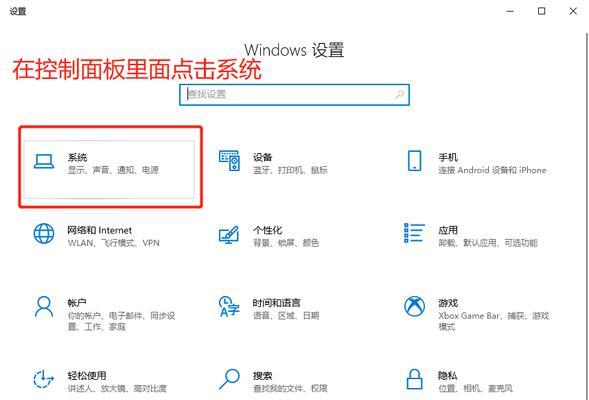
六、移动个人文件
将个人文件夹(例如文档、图片、音乐等)移动到其他分区或外部存储设备可以释放C盘的空间。
七、清理浏览器缓存
浏览器缓存中保存了许多临时文件和网页数据,清理它们可以释放磁盘空间。不同浏览器的清理方法可能略有不同,请根据浏览器的设置进行清理。
八、禁用休眠功能
禁用电脑的休眠功能可以释放与休眠文件相关的磁盘空间。您可以打开命令提示符窗口,输入“powercfg-hoff”并按回车键来禁用休眠功能。
九、清理系统恢复点
系统恢复点会占据大量的磁盘空间,您可以通过控制面板中的“系统”设置来清理不需要的系统恢复点。
十、禁用虚拟内存
禁用虚拟内存可以释放与分页文件相关的磁盘空间。您可以在“系统”设置中的“高级”选项卡下的“性能”设置中进行调整。
十一、移动虚拟内存
将虚拟内存文件(即分页文件)移动到其他分区可以释放C盘的磁盘空间。您可以在“系统”设置中的“高级”选项卡下的“性能”设置中进行设置。
十二、禁用系统还原
禁用系统还原可以释放与系统还原点相关的磁盘空间。您可以在控制面板的“系统”设置中调整还原设置。
十三、删除大型无用文件
通过查找并删除大型无用文件,例如电影、游戏安装文件等,可以大幅释放磁盘空间。
十四、使用磁盘清理工具
有许多第三方磁盘清理工具可以帮助您快速而有效地释放C盘的存储空间。
十五、扩展C盘分区
如果以上方法都无法满足需求,您可以考虑使用专业的磁盘管理工具来扩展C盘的分区大小,从而增加磁盘空间。
通过清理回收站、删除临时文件、卸载不必要的程序、清理系统文件等方法,您可以轻松地释放C盘的存储空间。移动个人文件、清理浏览器缓存、禁用休眠功能等也是有效的方法。如果以上方法都不够,您可以考虑使用磁盘清理工具或扩展C盘分区来增加磁盘空间。保持C盘的充足空间将有助于提高电脑的性能和效率。
转载请注明来自数码俱乐部,本文标题:《如何增加C盘磁盘空间(15个有效的方法帮你释放C盘的存储空间)》
标签:增加盘磁盘空间
- 最近发表
-
- 电脑模拟器发生错误!如何应对和解决?(探索电脑模拟器错误的原因与解决方法)
- 电脑管家破解WiFi密码错误(解决WiFi密码错误的方法及注意事项)
- 选择适合您的最佳视频转换器(比较视频转换器的功能和性能,找到最适合您的工具)
- 电脑错误691原因及解决方法(深入解析电脑错误691及有效解决方案)
- 卸载电脑管家,解决错误问题(优化电脑性能,提高系统稳定性)
- 电脑指纹驱动错误31的解决方法(解决电脑指纹驱动错误31的简易步骤)
- 手机转换jpg格式的简便方法(快速将图片格式从其他格式转换为jpg的有效途径)
- Win64位装机教程(从购买硬件到安装系统,一步步教你完美装机)
- 《使用光盘安装WindowsXP操作系统教程》(详细步骤让您轻松配置您的WindowsXP系统)
- 使用U盘重新安装系统的详细教程(简单易行的U盘重装系统方法,让你的电脑焕然一新)
- 标签列表

